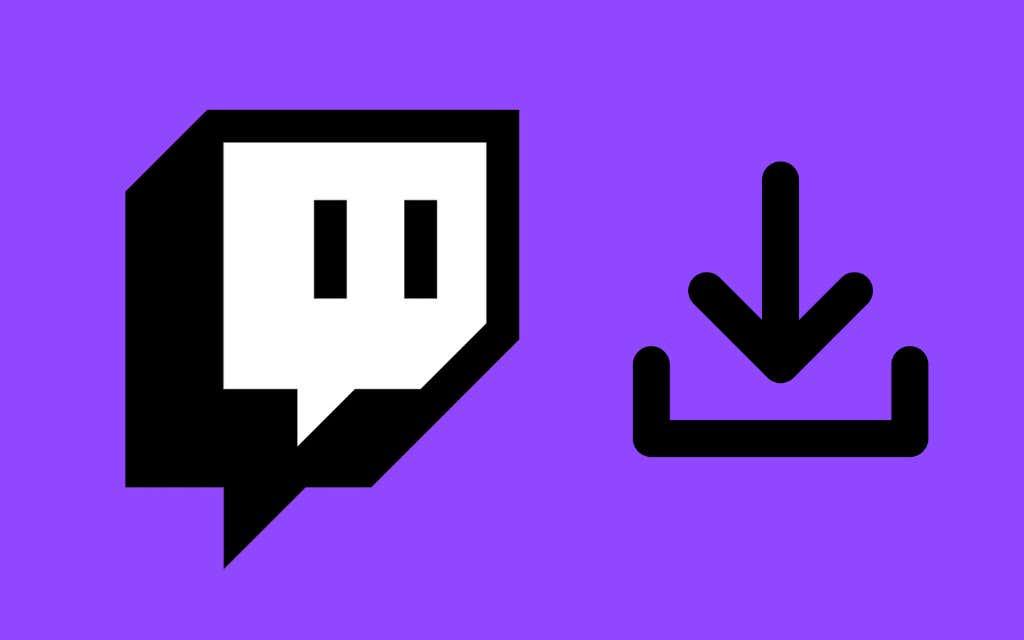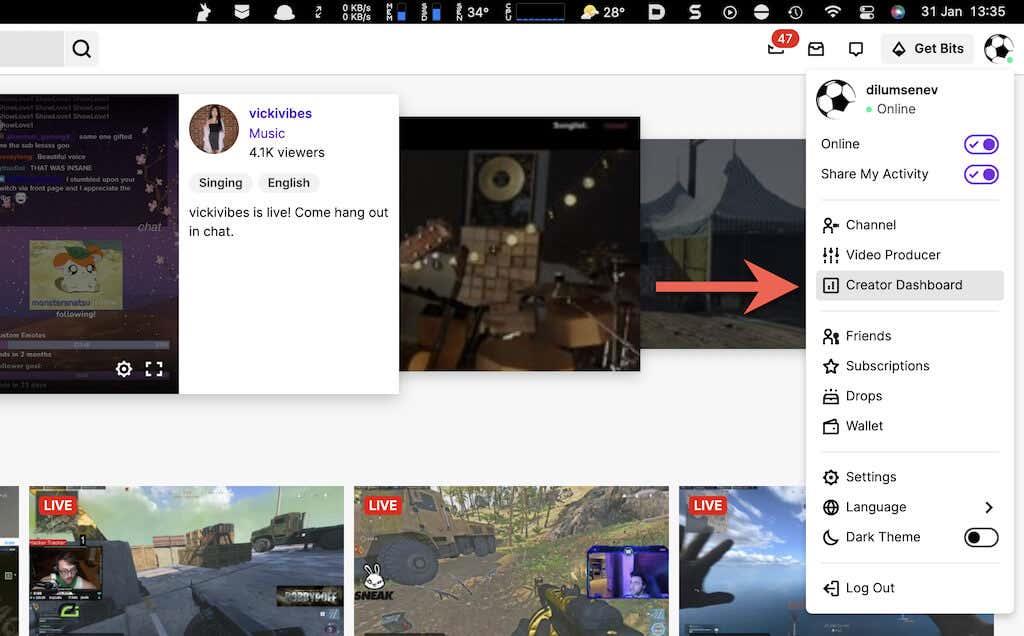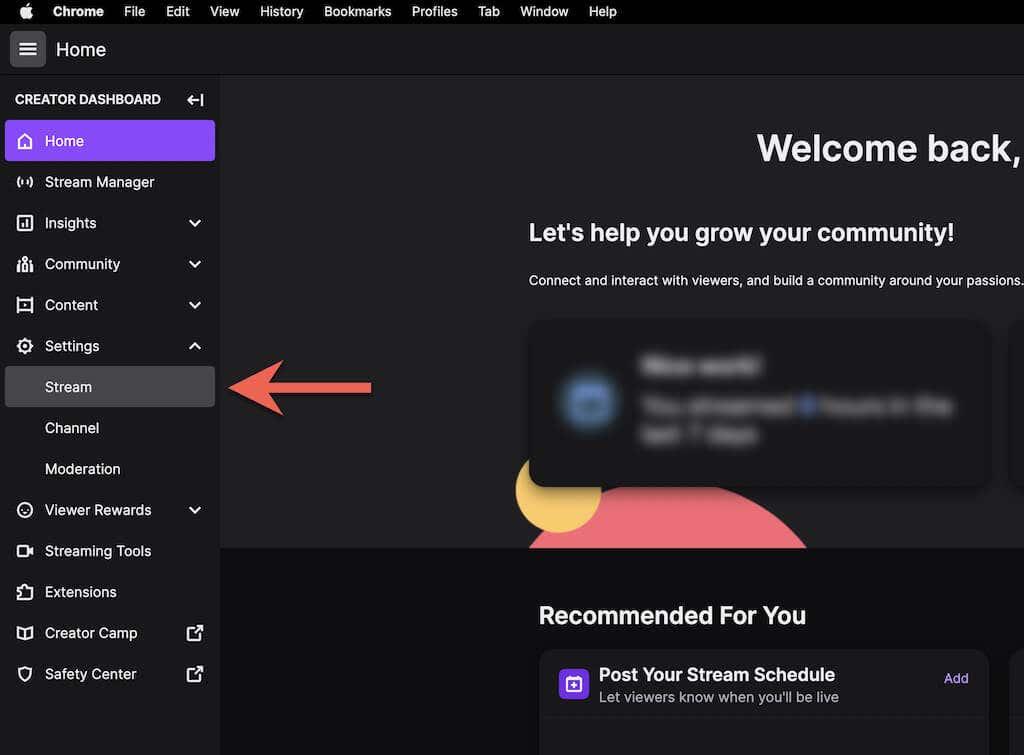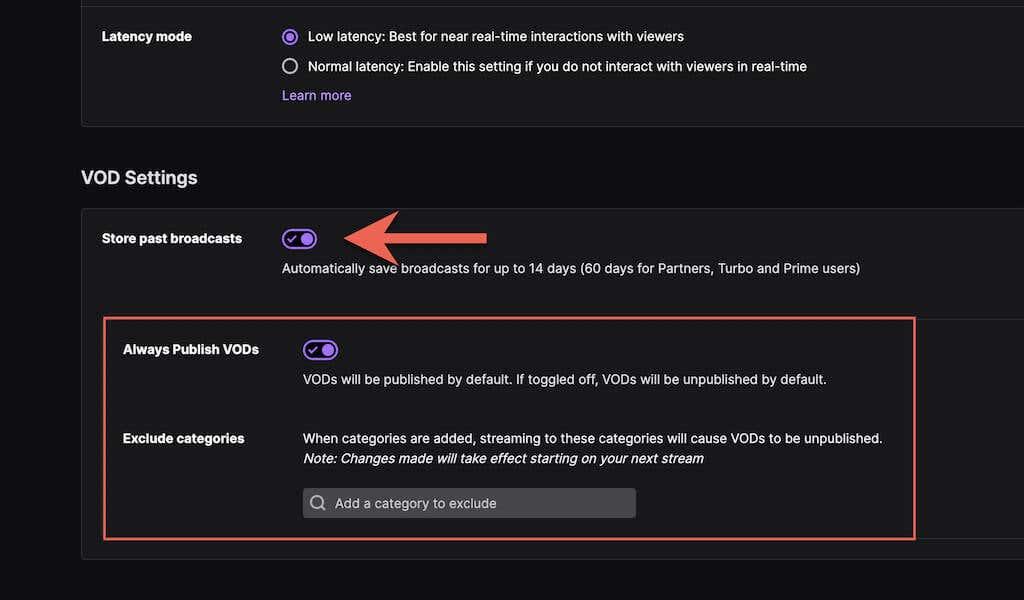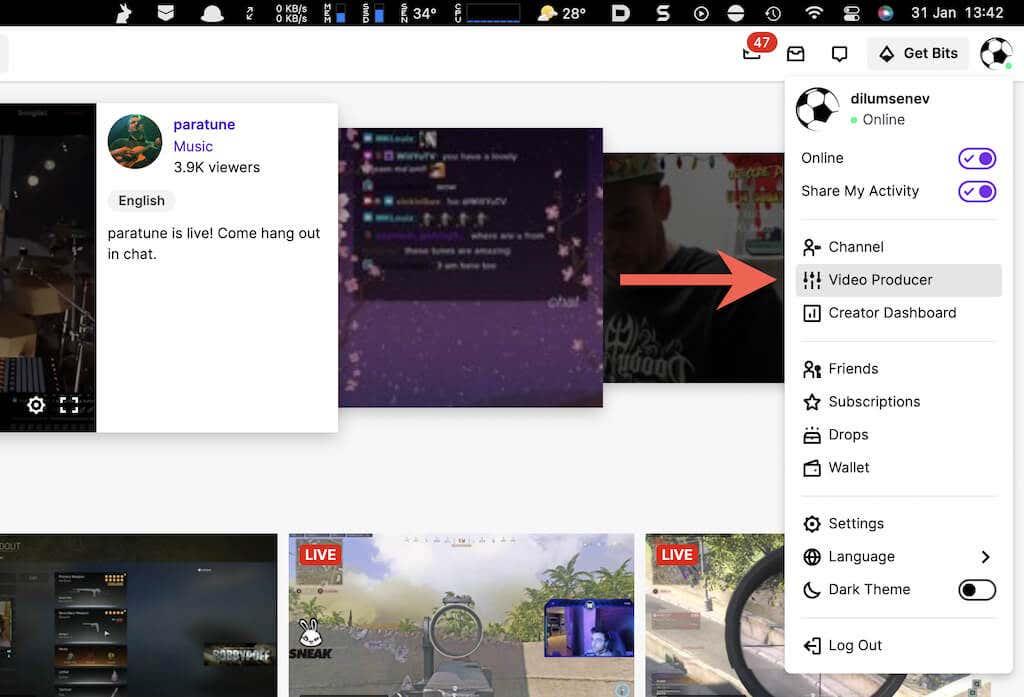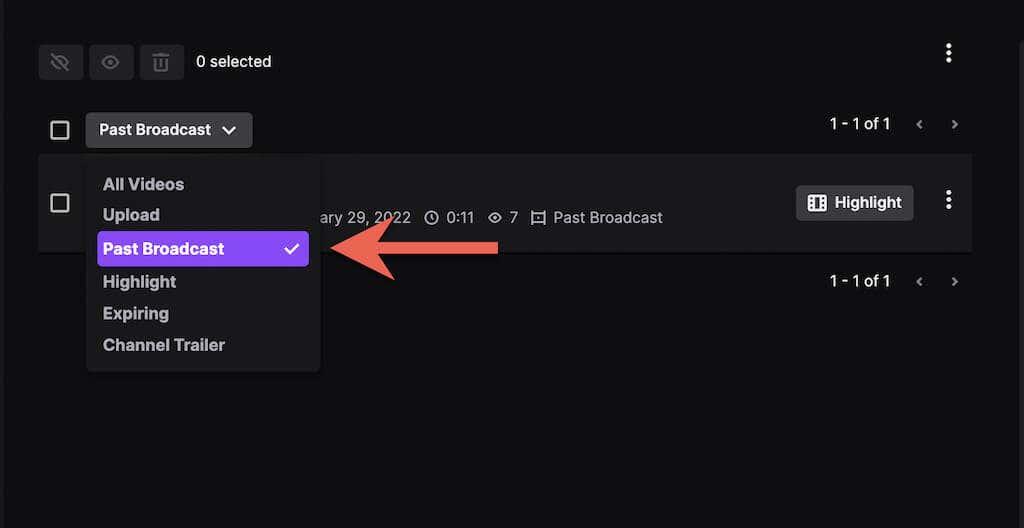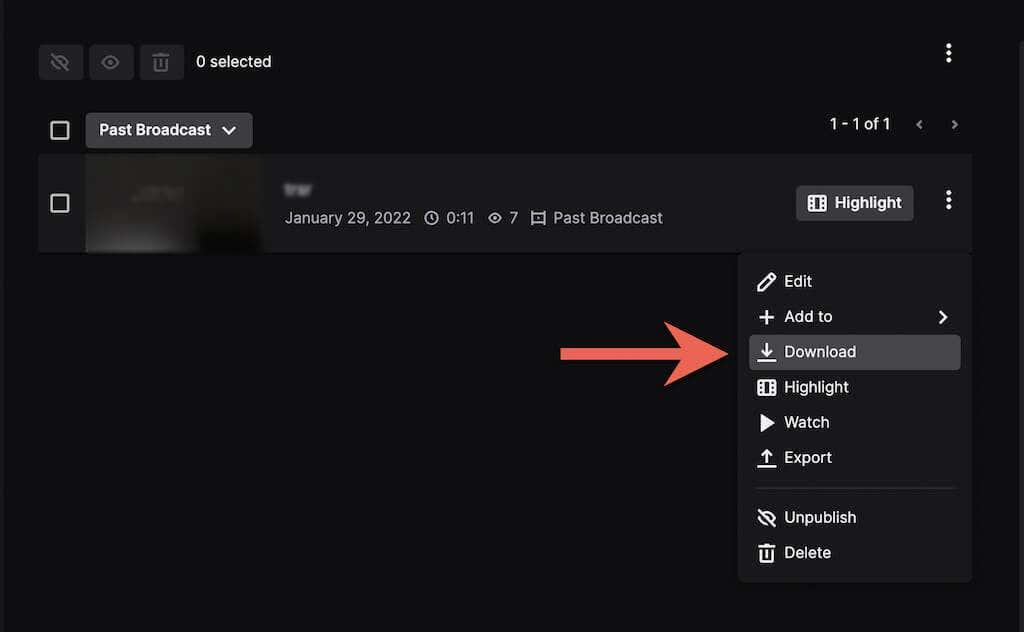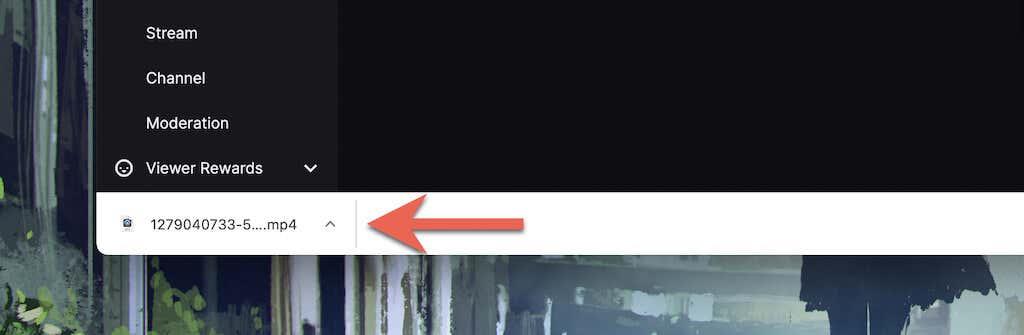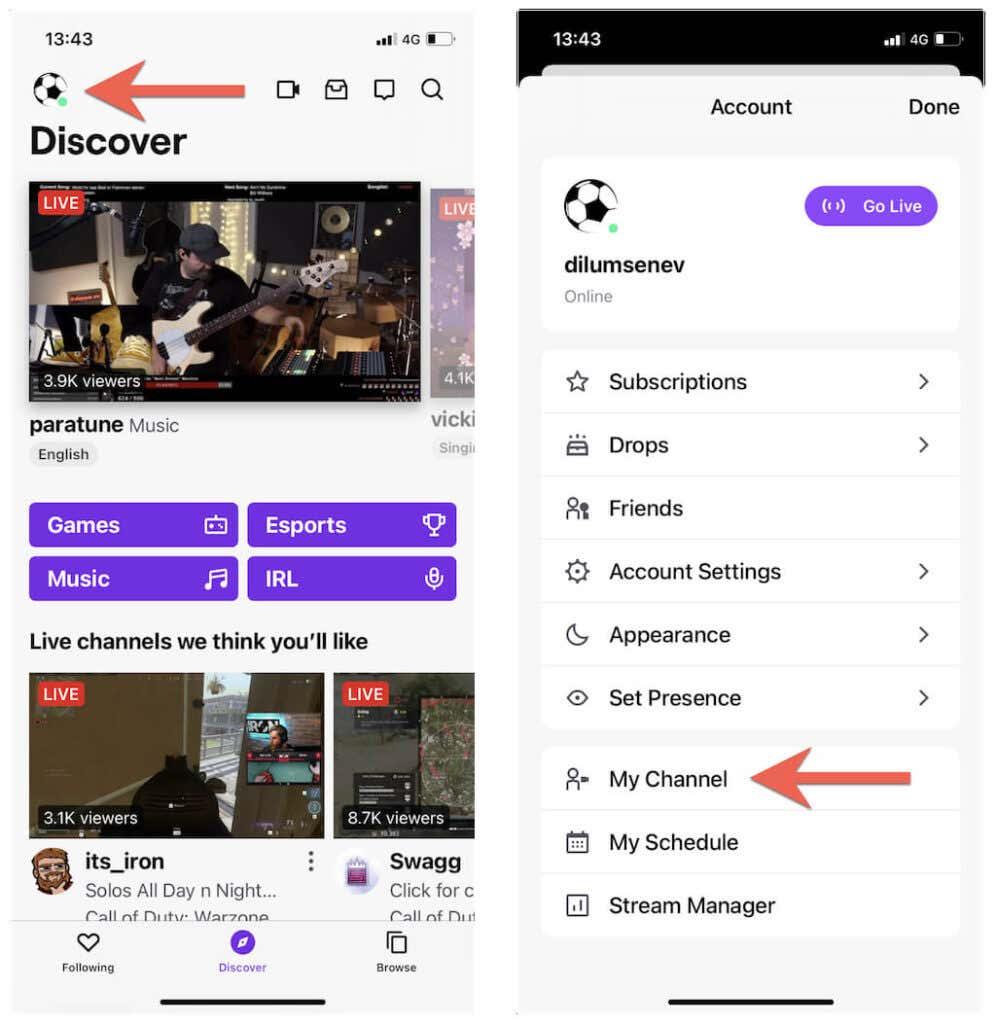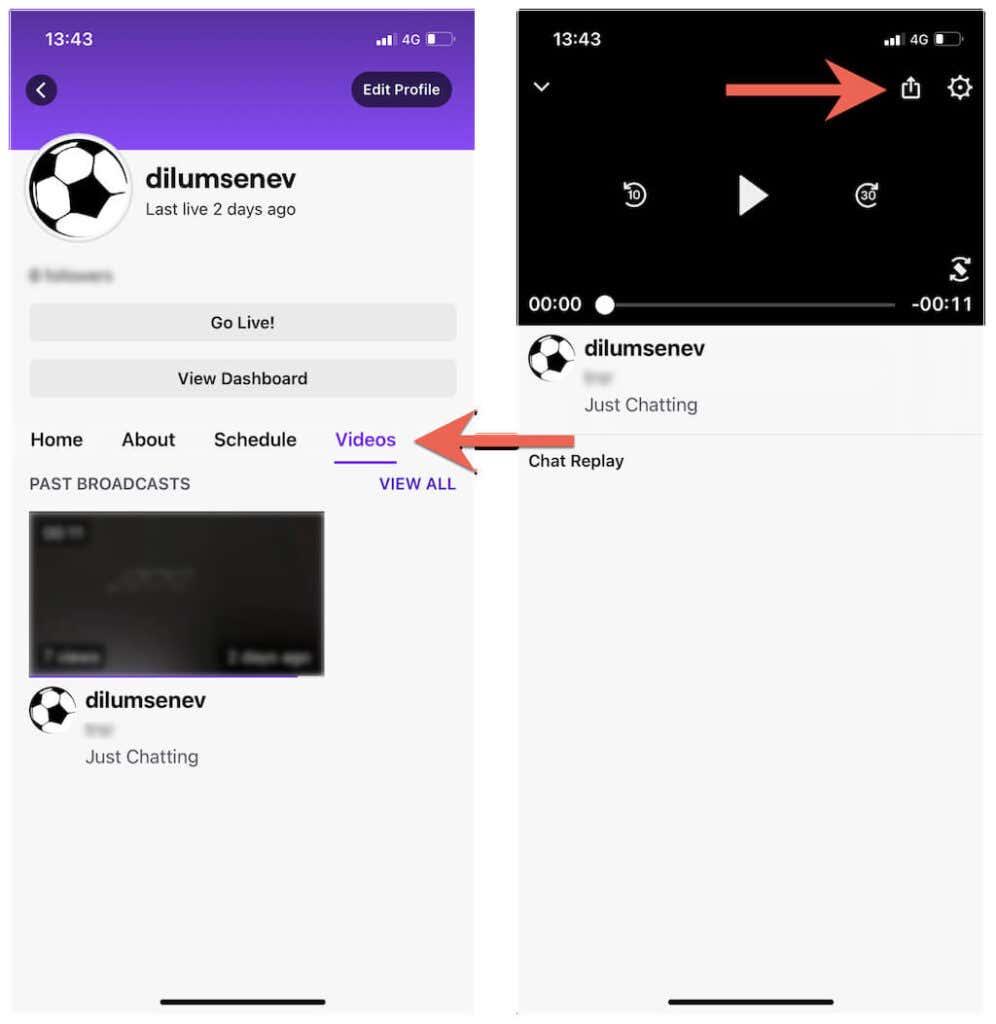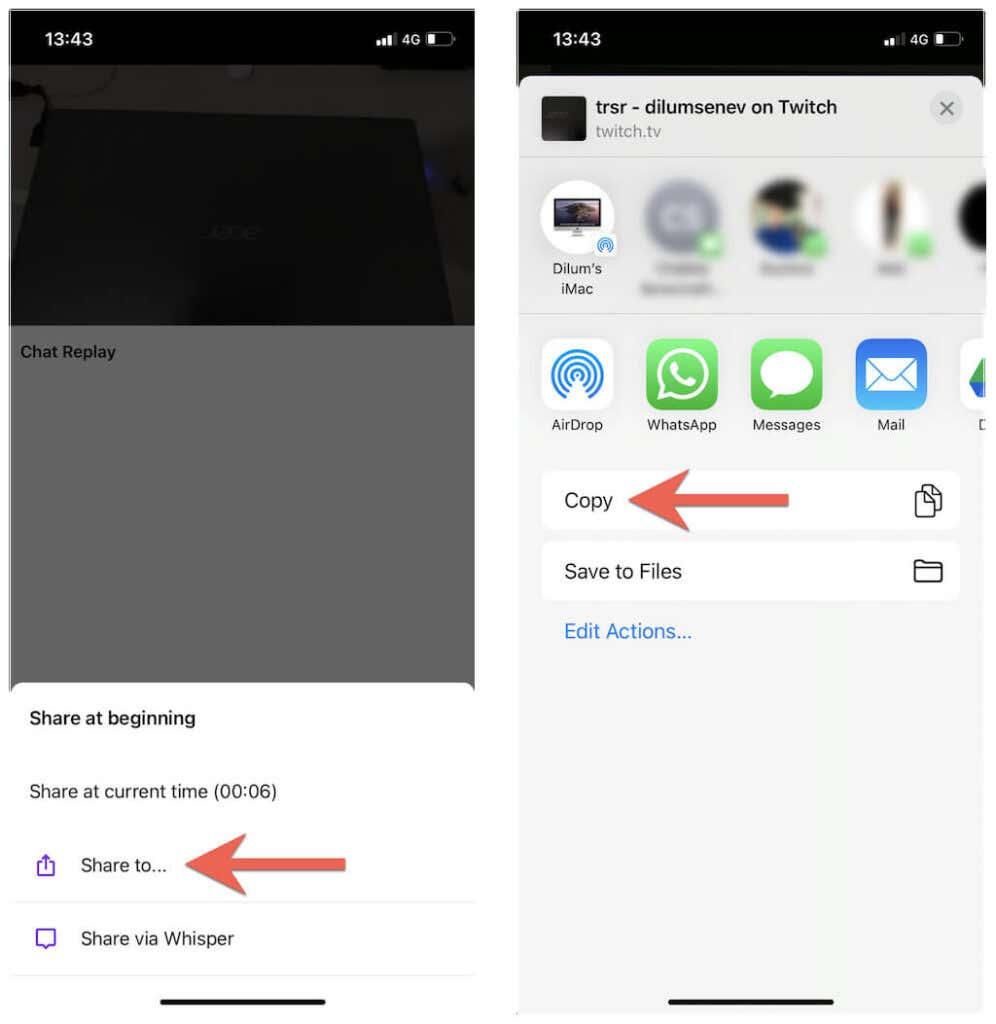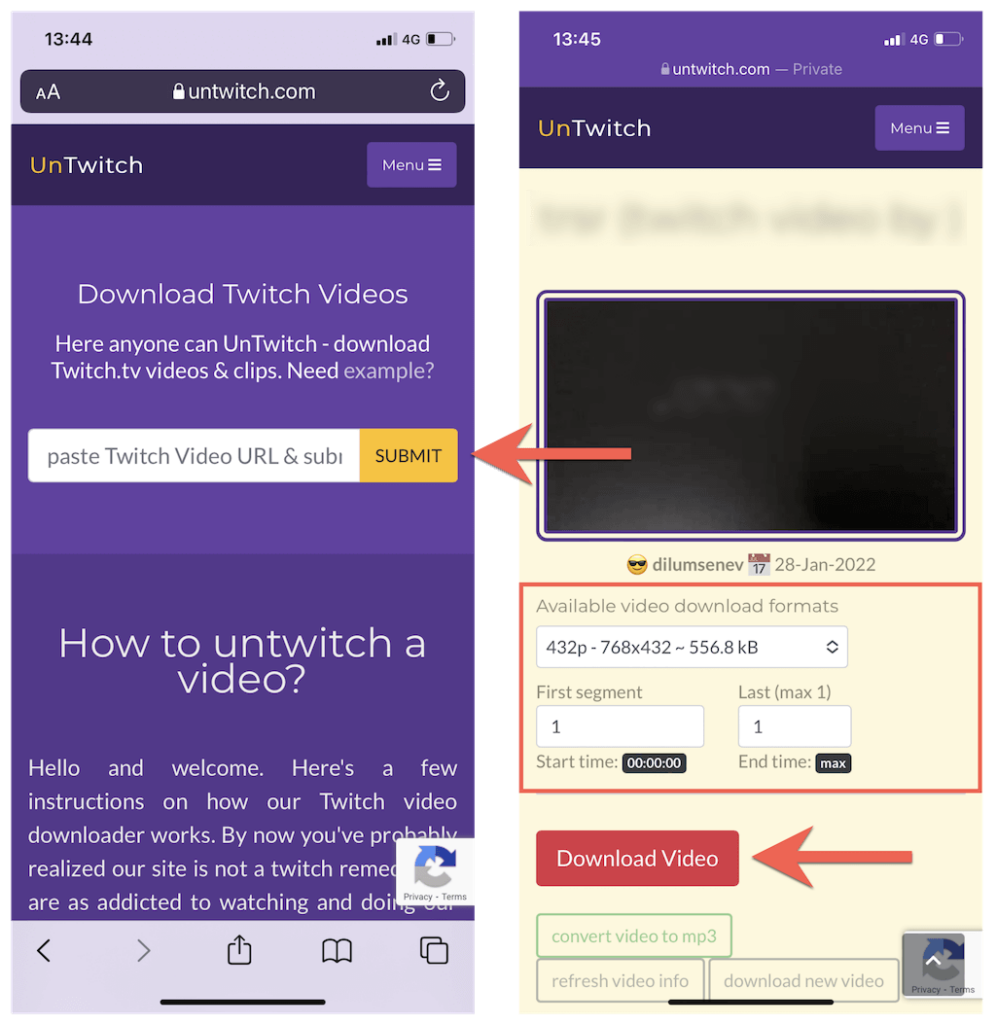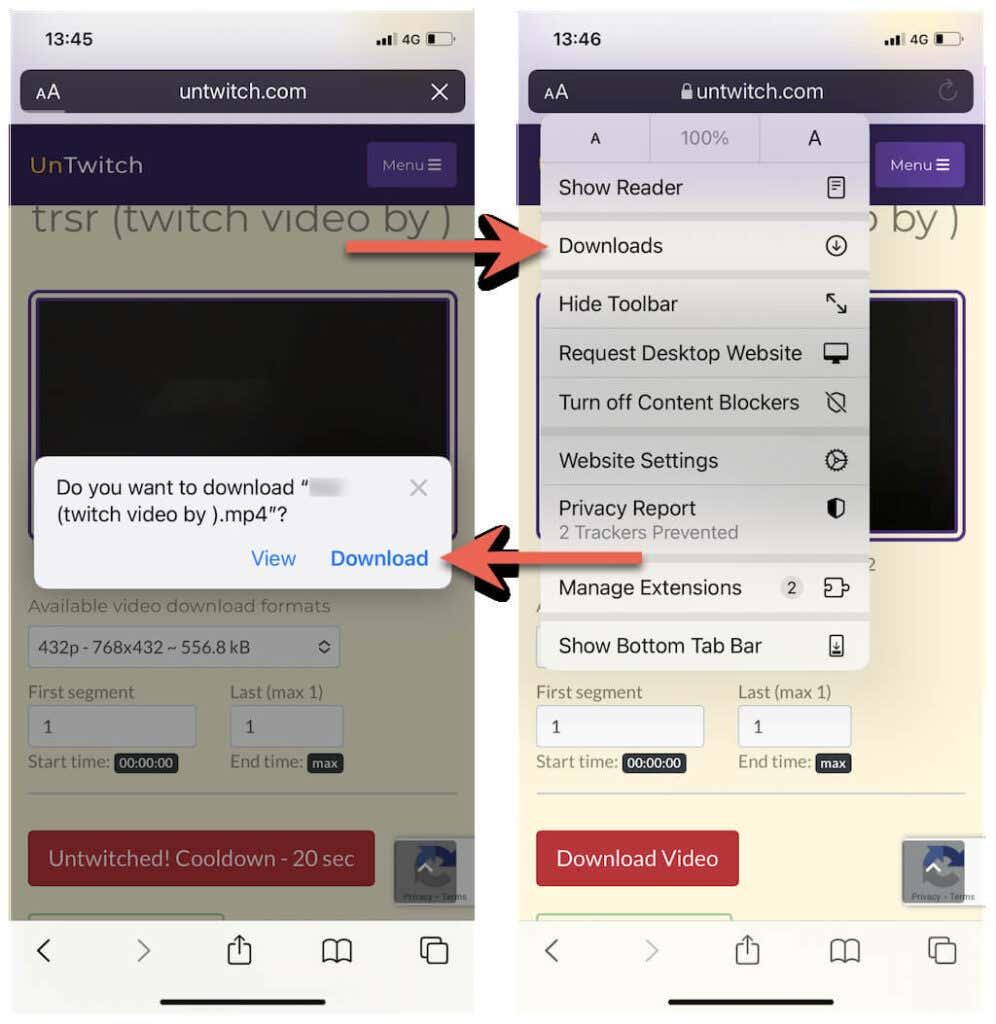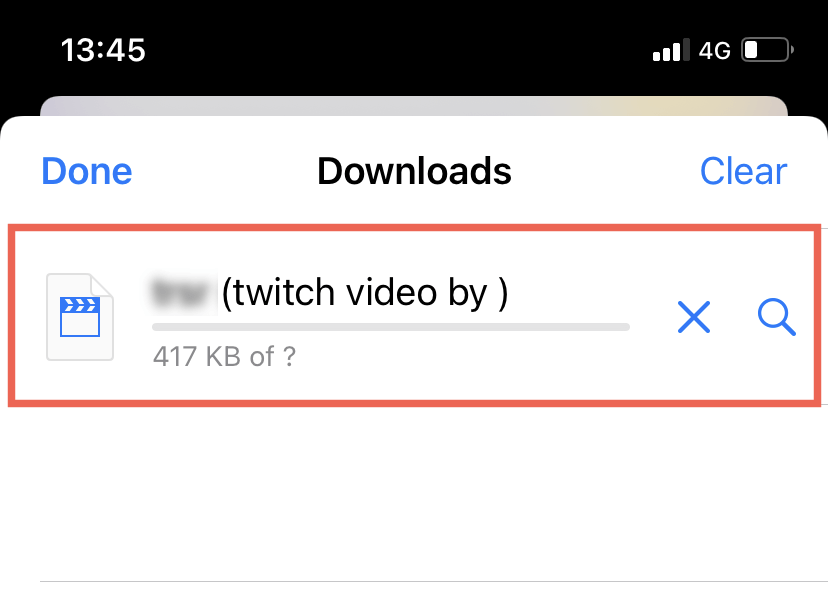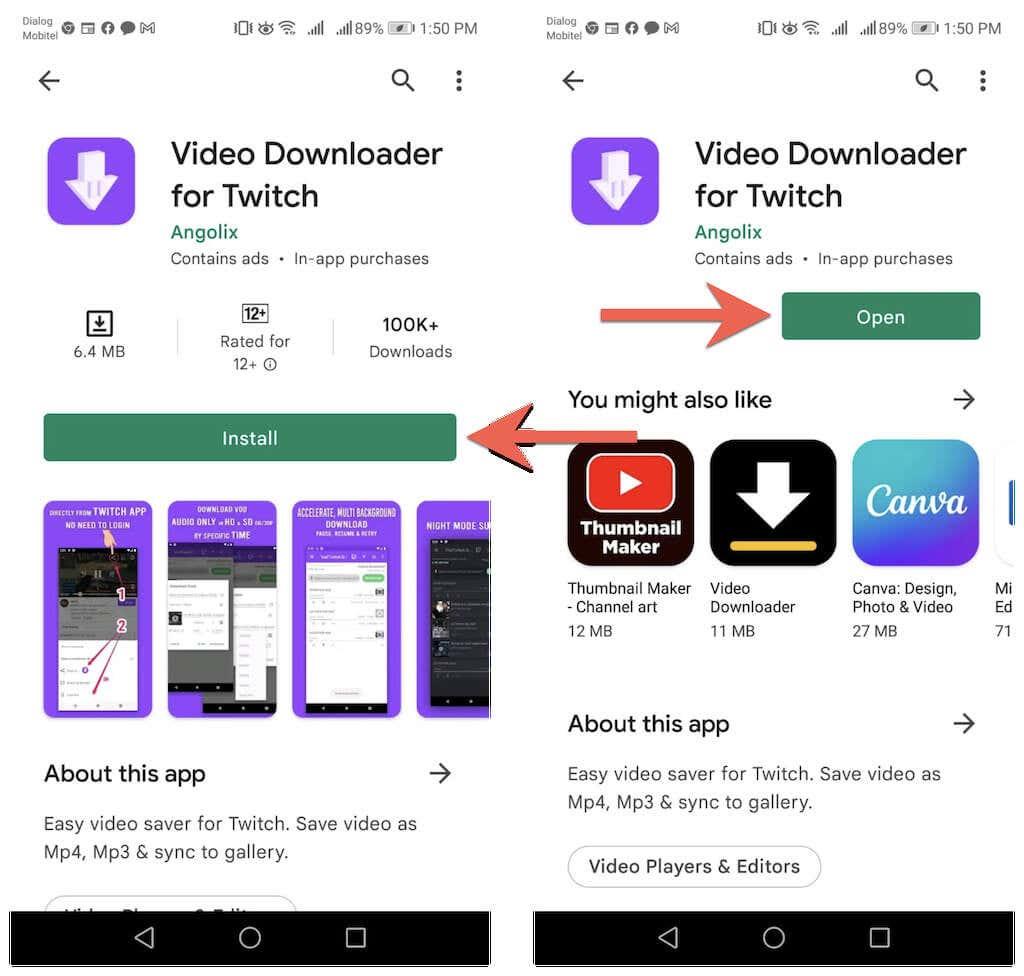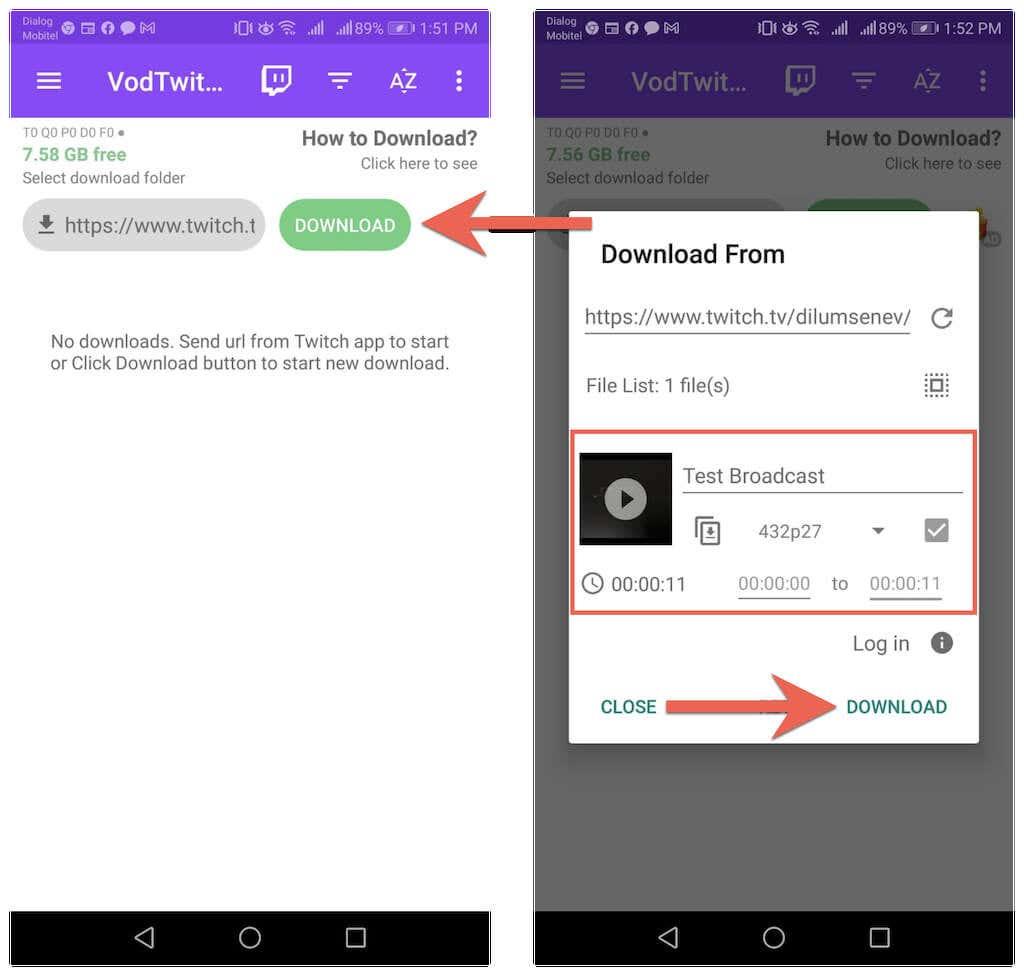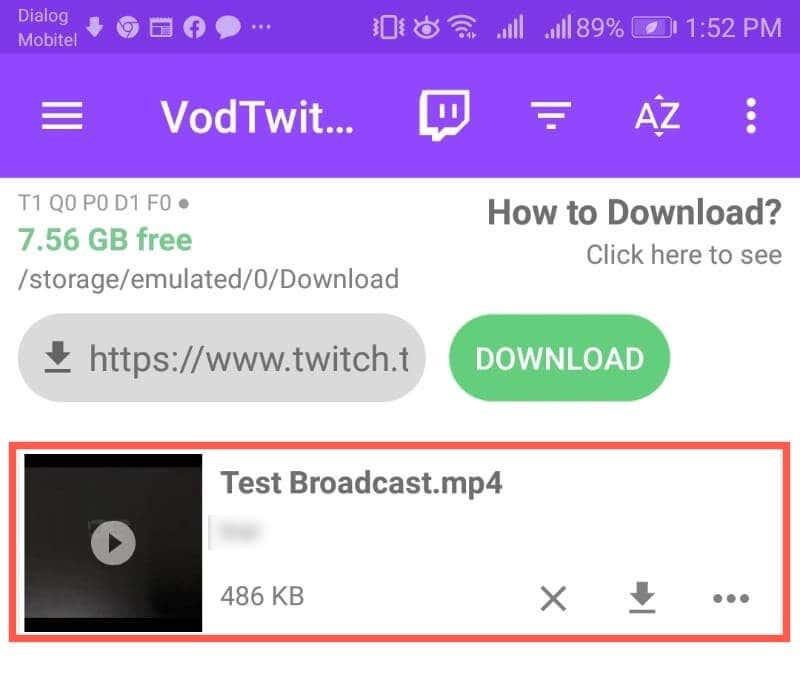Existuje veľa dôvodov na stiahnutie videí Twitch, napríklad uchovávanie záložných kópií offline alebo ich nahrávanie na rôzne streamovacie platformy. Twitch vám umožňuje jednoducho stiahnuť minulé vysielania z archívu VOD (Video on Demand) vášho účtu Twitch.
Ale skôr ako to urobíte, musíte nakonfigurovať Twitch tak, aby ukladal vaše videá po dokončení ich vysielania. V tomto návode teda zistíte, čo musíte urobiť, aby ste si aktivovali Video on Demand pre svoj účet tvorcu a potom stiahli vysielania do svojho počítača alebo mobilného zariadenia.
Obsah
- Aktivujte si Video On Demand na Twitchi
- Stiahnite si videá na Windows a MacOS
- Stiahnite si videá pre Android a iOS
- Získajte Twitch VOD URL
- Stiahnite si Twitch VOD na iOS
- Stiahnite si Twitch VOD na Android
- Sťahovanie videí Twitch z iných kanálov
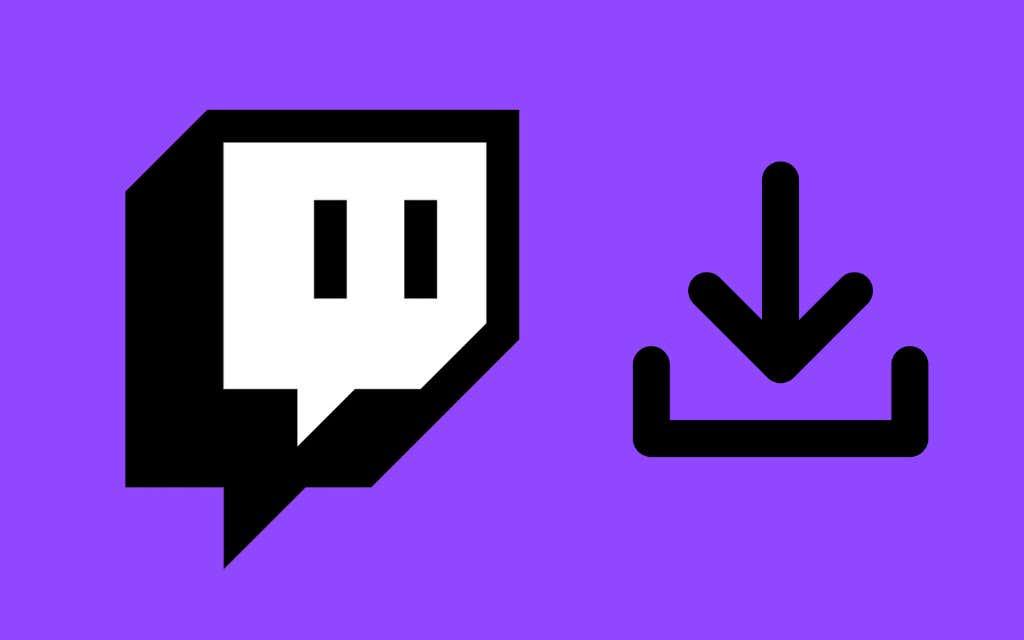
Aktivujte si Video On Demand na Twitchi
Video On Demand (VOD) si môžete aktivovať na Twitchi cez svoj Twitch streamer dashboard, ale je to možné len vtedy, ak používate webový prehliadač. Na povolenie VOD nemôžete použiť desktopové ani mobilné aplikácie Twitch.
1. Ak chcete navštíviť webovú stránku Twitch, zadajte twitch.tv do panela s adresou ľubovoľného webového prehliadača na Macu alebo PC. Ak máte prístup len k iPhonu alebo smartfónu s Androidom, po dokončení načítania nezabudnite aktivovať verziu stránky pre počítač cez ponuku prehliadača.
2. Prihláste sa do svojho účtu Twitch.
3. Vyberte ikonu svojho profilu Twitch v pravom hornom rohu karty prehliadača. Potom v rozbaľovacej ponuke vyberte možnosť Informačný panel pre tvorcov .
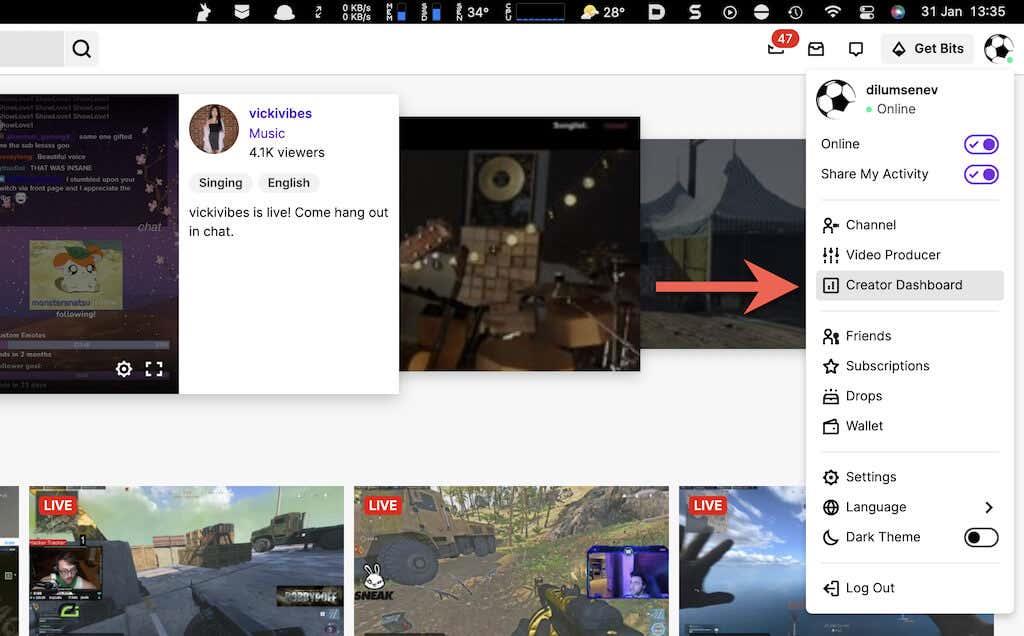
4. Výberom položky Nastavenia na postrannom paneli Twitch získate prístup k nastaveniam kanála. Potom vyberte položku Streamovať .
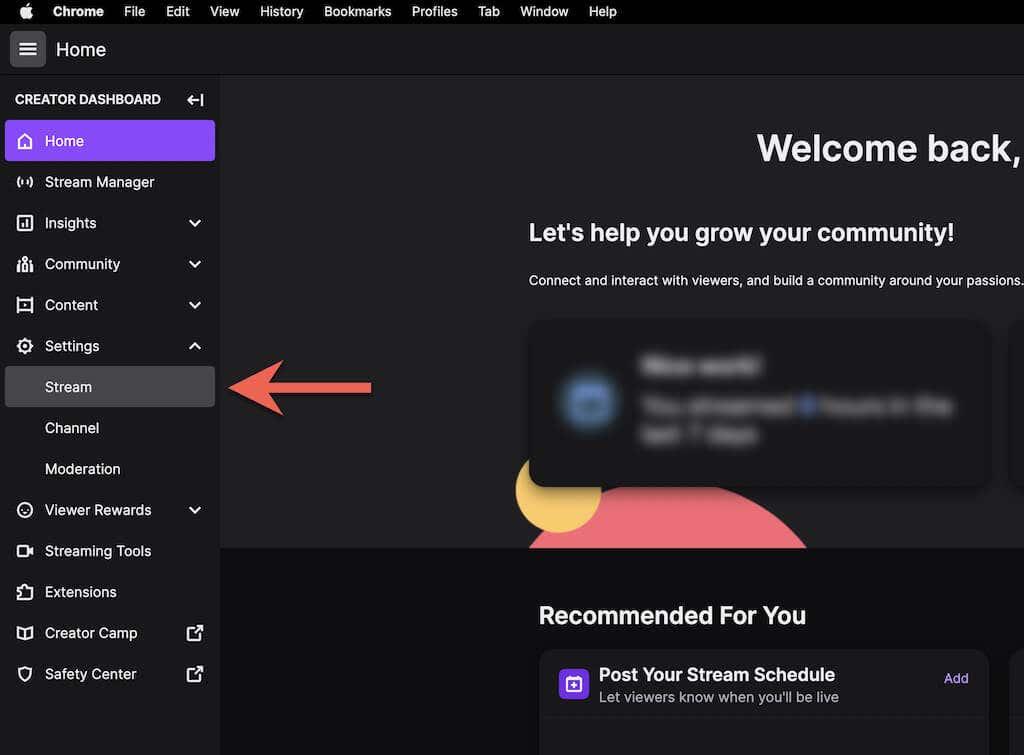
5. Prejdite nadol do časti Nastavenia VOD a zapnite prepínač vedľa položky Uložiť minulé vysielania . Ak to urobíte, aktivuje sa aj možnosť Vždy zverejňovať VOD – vypnite ju, ak nechcete, aby Twitch publikoval vysielanie bez vášho povolenia, alebo vylúčil konkrétne kategórie VOD pomocou zoznamu Vylúčiť kategórie .
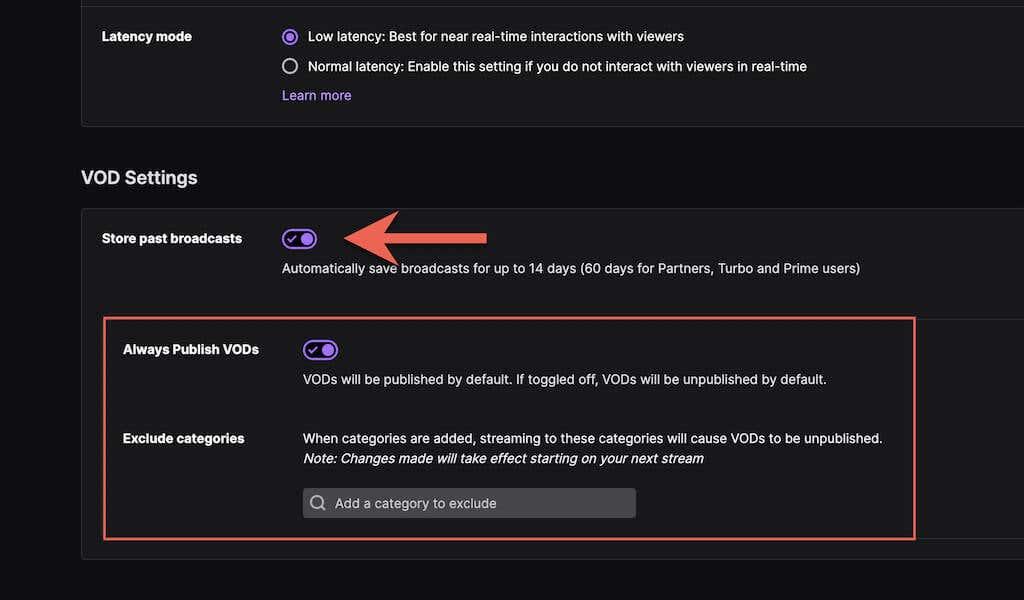
Poznámka : Twitch uloží vaše videá iba na 14 dní. Ak ste však partnerom Twitch alebo používateľom Twitch Prime alebo Turbo , môžete mať svoje videá uložené po dobu 60 dní. Uistite sa, že ste si stiahli svoje videá pred uplynutím ich platnosti.
Stiahnite si videá na Windows a MacOS
Teraz, keď ste aktivovali Video on Demand, môžete začať ukladať svoje relácie živého vysielania ihneď po ich dokončení. Twitch však poskytuje natívnu podporu sťahovania VOD iba v desktopových prehliadačoch pre Mac a PC.
Poznámka : Napriek možnosti načítať twitch.tv v režime pracovnej plochy na zariadeniach iPhone a Android, nebudete mať možnosť sťahovať VOD. Namiesto toho použite sťahovanie Twitch tretej strany (viac o tom nižšie).
1. Otvorte webovú aplikáciu Twitch na počítači Mac alebo PC.
2. V pravom hornom rohu obrazovky vyberte svoj avatar Twitch a vyberte položku Video Producer .
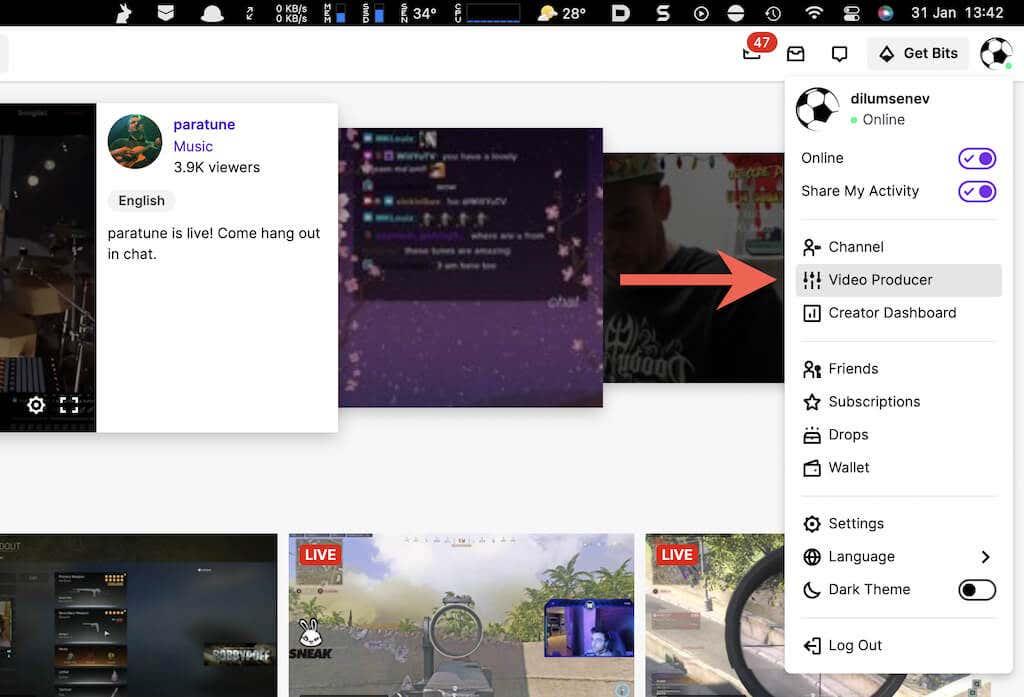
3. Nastavte filter videa na Minulé vysielania .
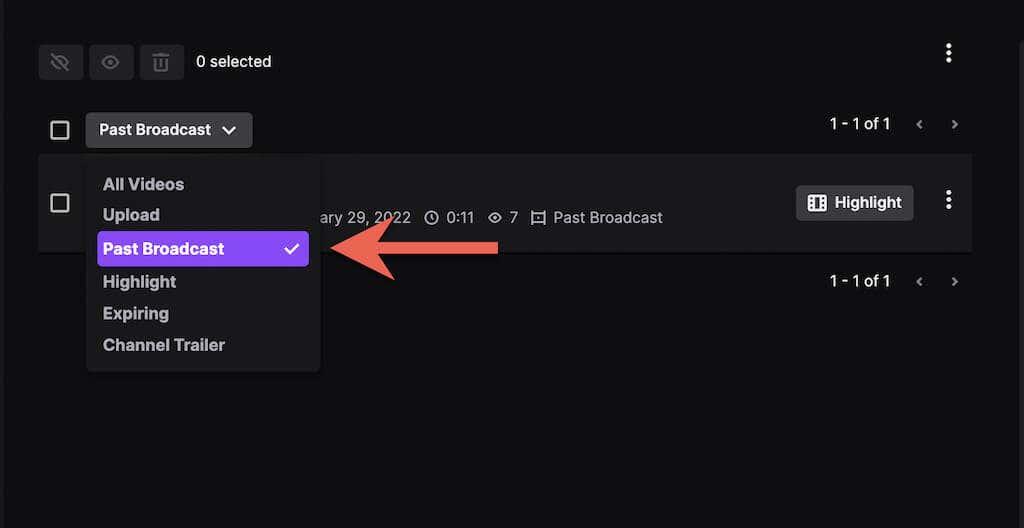
4. Vyberte ikonu Viac (tri bodky) vedľa streamu Twitch, ktorý chcete stiahnuť.
5. Vyberte tlačidlo Stiahnuť .
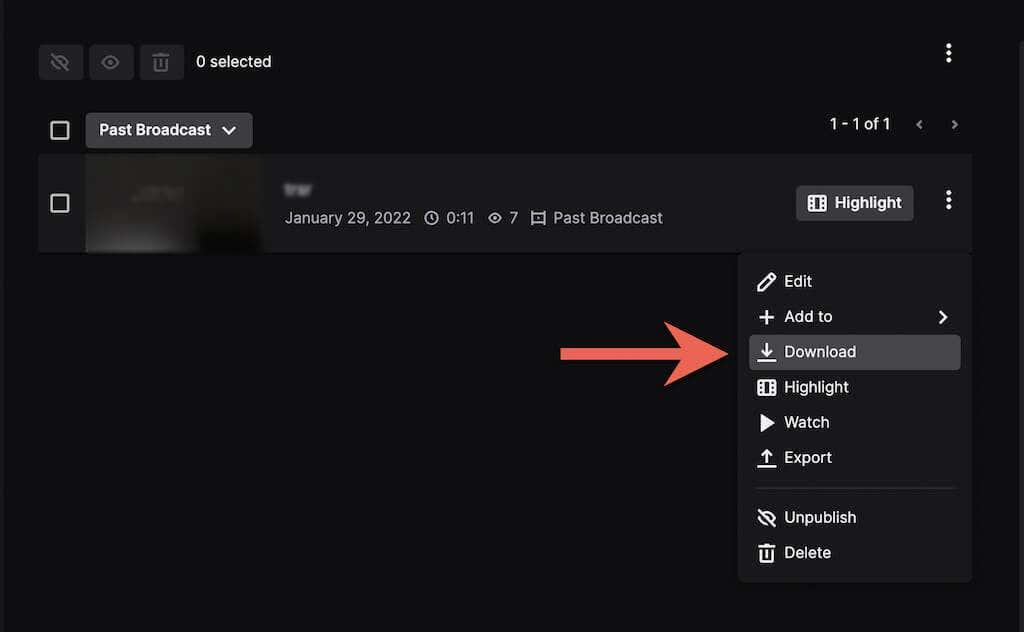
Tip : Ak chcete nahrať vysielanie na YouTube, môžete to urobiť priamo bez sťahovania videa do počítača. Stačí v rozbaľovacej ponuke vybrať možnosť Exportovať , prihlásiť sa pomocou účtu YouTube a vybrať možnosť Odovzdať .
6. Počkajte, kým Twitch pripraví a stiahne video do počítača.
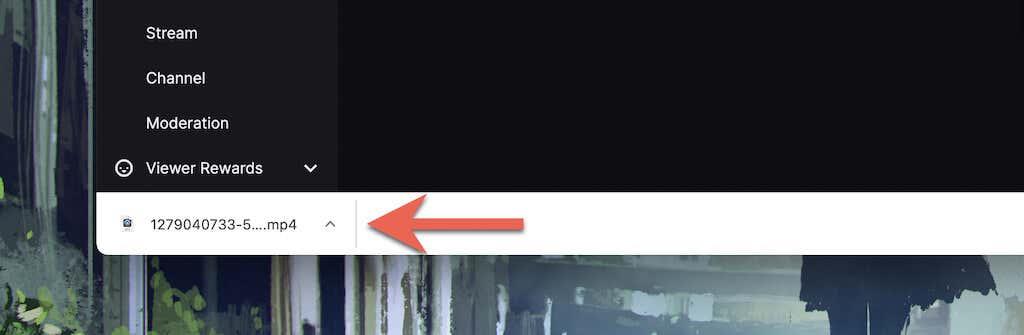
Čas na stiahnutie videa závisí od jeho dĺžky a rýchlosti vášho internetového pripojenia. Potom skontrolujte súbor s videom v správcovi sťahovania v prehliadači alebo v priečinku Stiahnuté súbory na počítači Mac alebo PC.
Stiahnite si videá pre Android a iOS
Aplikácia Twitch pre Android a iOS neponúka možnosť sťahovania Twitch VOD. Desktopová verzia webovej aplikácie Twitch vám to tiež neumožňuje.
Môžete však získať adresu URL pre Twitch VOD pomocou mobilnej aplikácie a stiahnuť si ju pomocou unTwitch.com (webový downloader tretej strany pre iPhone) alebo Video Downloader pre Twitch (aplikácia tretej strany pre Android).
Získajte Twitch VOD URL
1. Otvorte Twitch na svojom iPhone alebo Android.
2. Klepnite na svoj profilový portrét a vyberte Môj kanál .
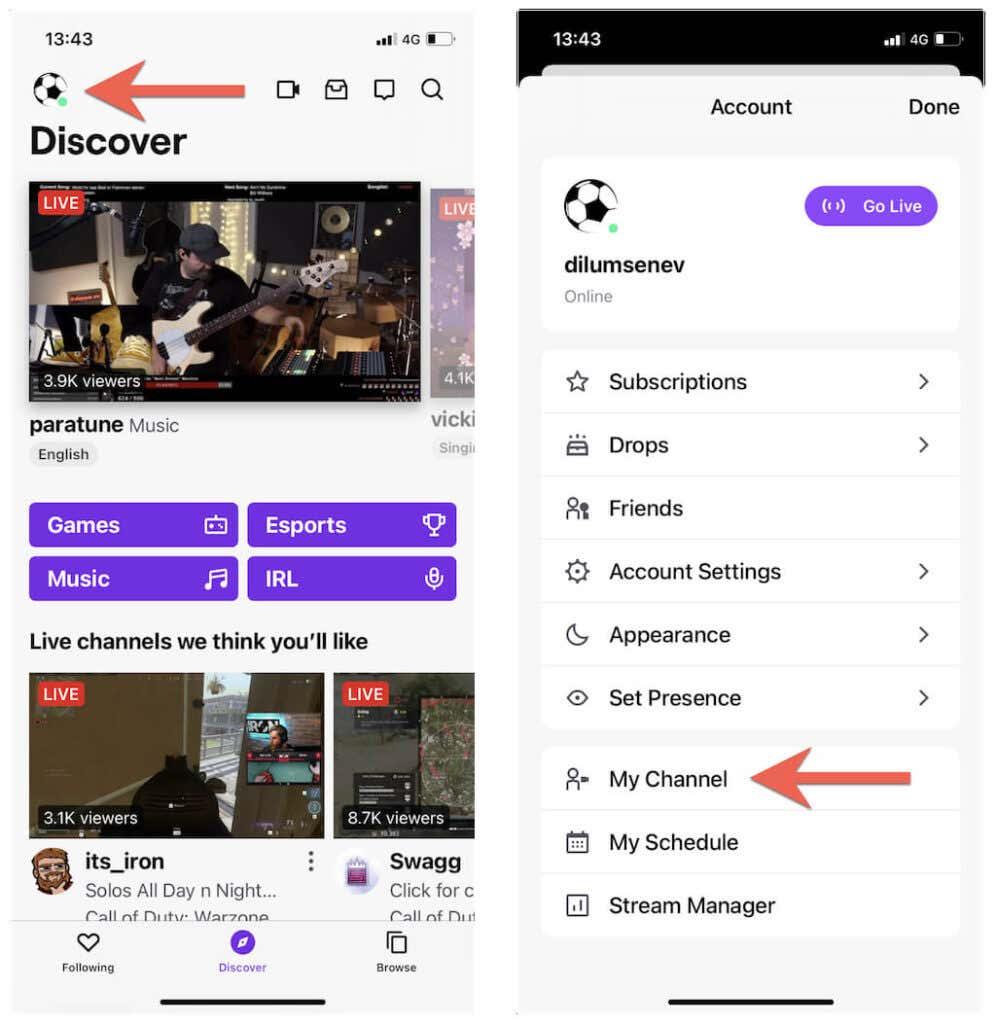
3. Prejdite na kartu Videá . Potom vyberte video zo svojich minulých streamov a klepnite na ikonu Zdieľať .
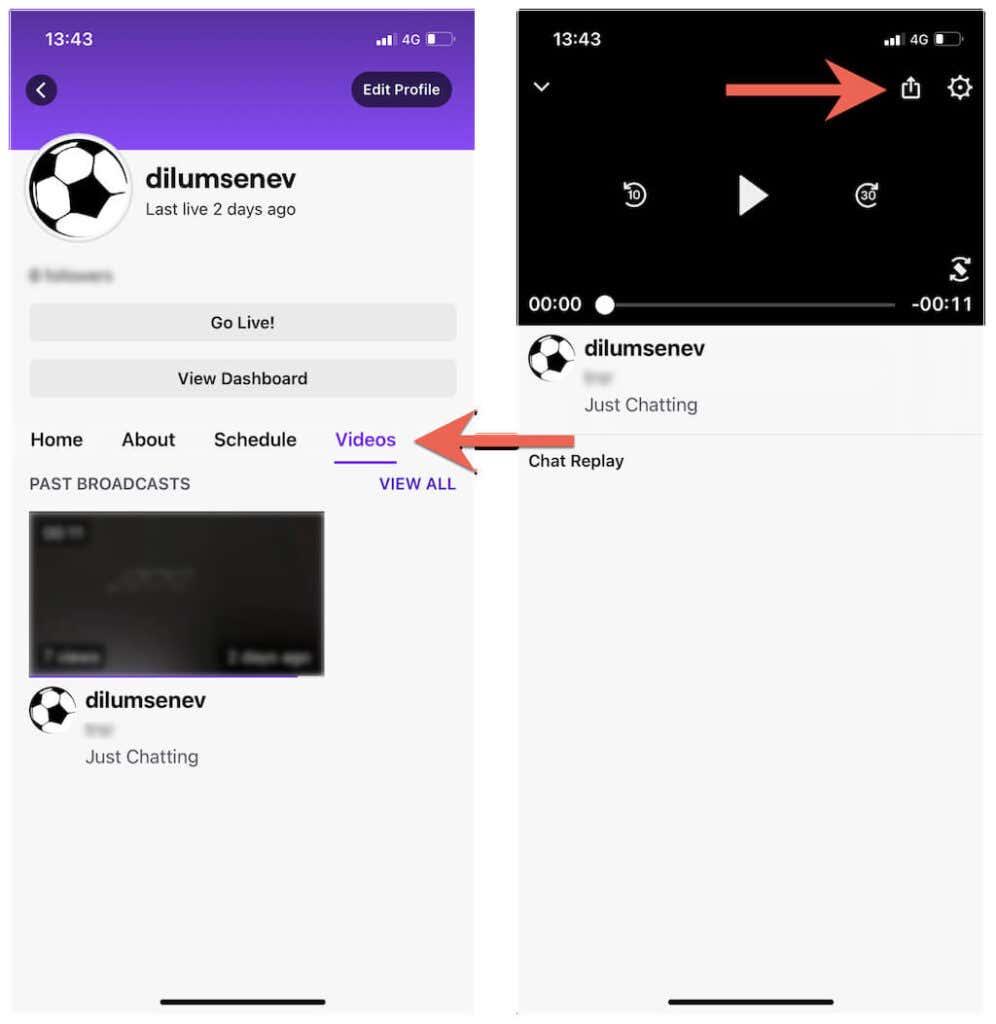
4. Klepnite na Zdieľať do > Kopírovať (iPhone) alebo Kopírovať odkaz (Android).
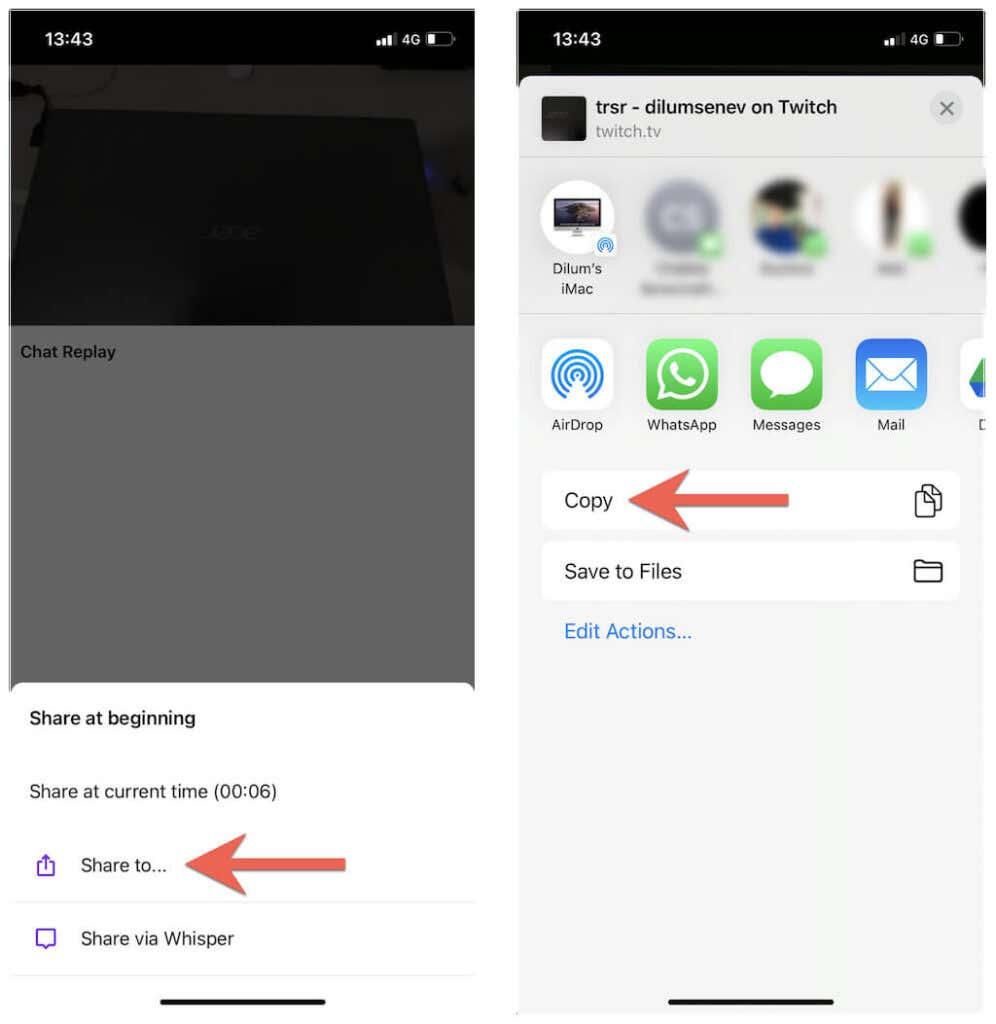
Stiahnite si Twitch VOD na iOS
1. Otvorte Safari a navštívte stránku unTwitch.com .
2. Klepnite a podržte pole URL a vyberte Prilepiť , aby ste zadali Twitch VOD URL. Potom klepnite na Odoslať .
3. Vyberte formát sťahovania a rozlíšenie, zadajte čas začiatku a konca videa (alebo ponechajte predvolené parametre nedotknuté, aby sa stiahlo celé video) a klepnite na Stiahnuť video .
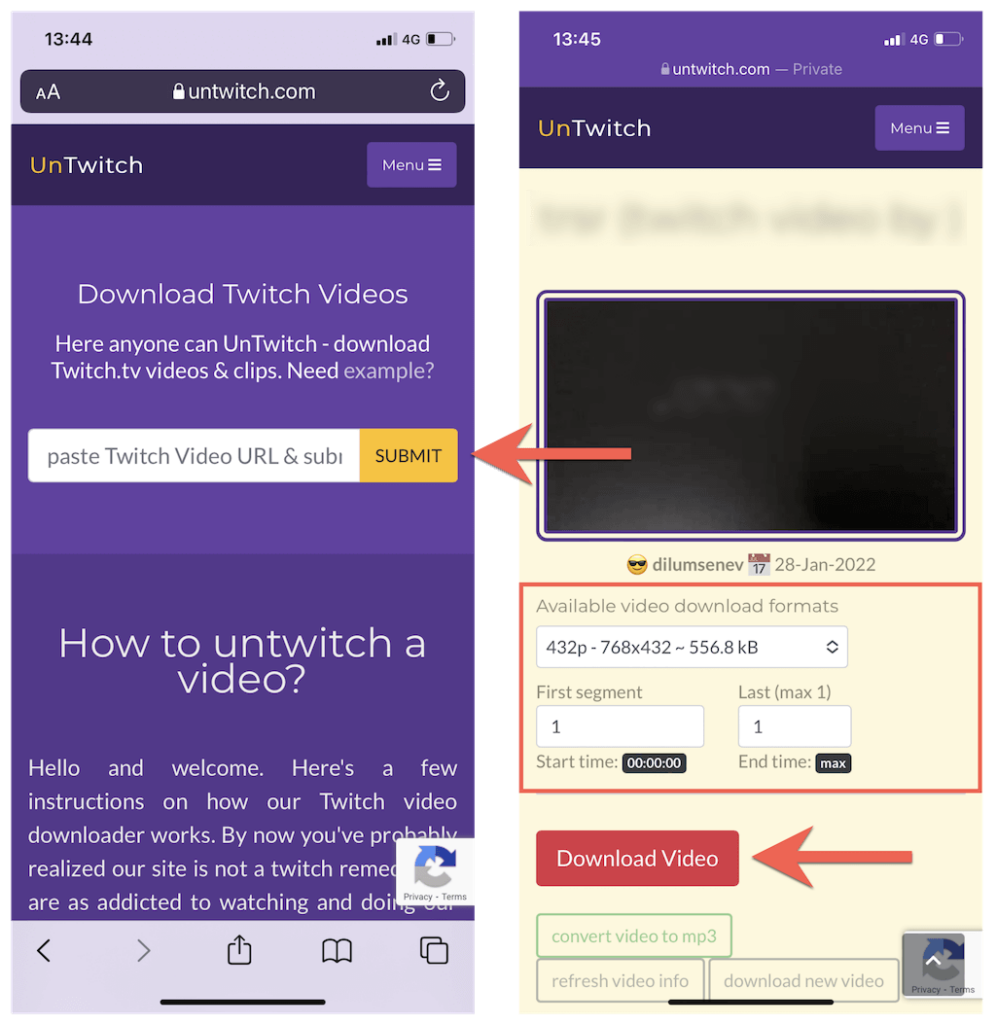
4. Klepnutím na Stiahnuť vo vyskakovacom okne Safari uložíte video do svojho iPhone.
5. Otvorte ponuku Safari a ťuknutím na položku Downloads (Sťahovanie) otvorte správcu sťahovania Safari.
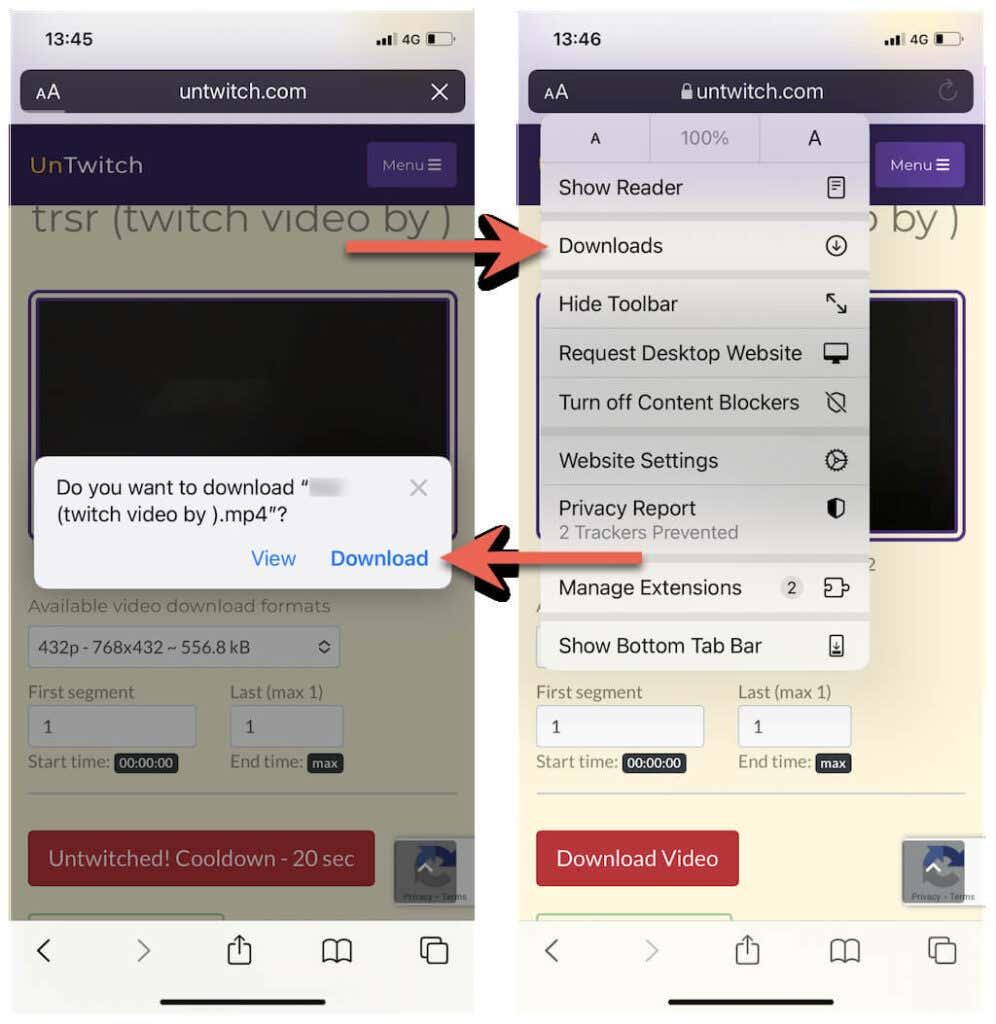
6. Sledujte priebeh sťahovania alebo klepnite na ikonu lupy , aby ste navštívili priečinok Stiahnuté vo vašom iPhone.
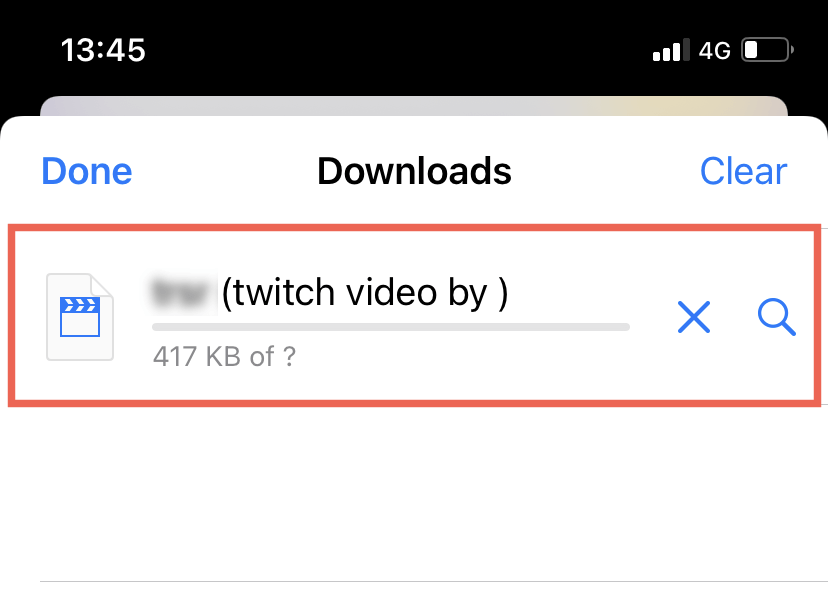
Poznámka : unTwtich.com štandardne sťahuje videá ako súbory MP4. Ak máte problémy s ich sledovaním pomocou natívnej aplikácie Fotky, skúste namiesto toho použiť prehrávač médií tretej strany, napríklad VLC Player .
Stiahnite si Twitch VOD na Android
1. Otvorte Obchod Google Play. Potom vyhľadajte a nainštalujte Video Downloader pre Twitch .
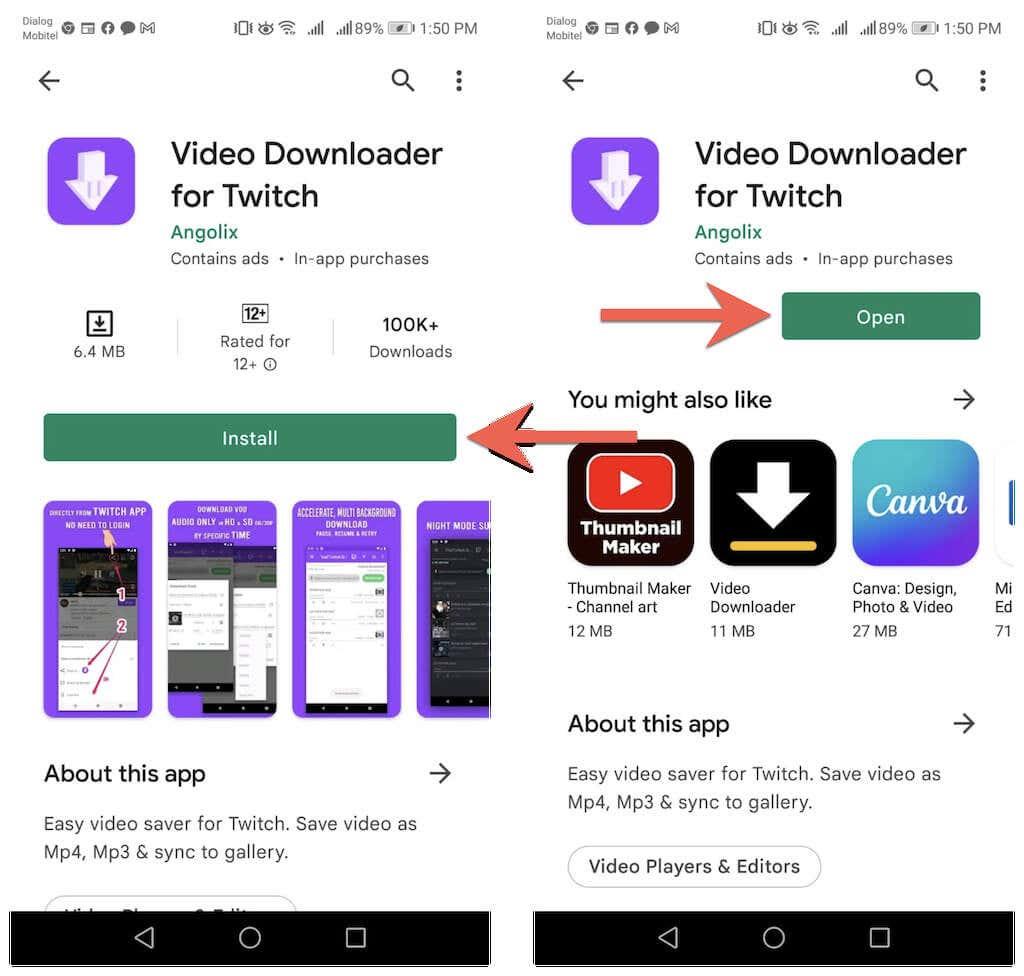
2. Prilepte adresu Twitch VOD do poľa URL a klepnite na Stiahnuť .
3. Zadajte názov súboru. Potom zadajte čas začiatku a konca alebo ponechajte predvolené parametre nedotknuté, aby sa stiahlo celé video.
4. Klepnite na Stiahnuť .
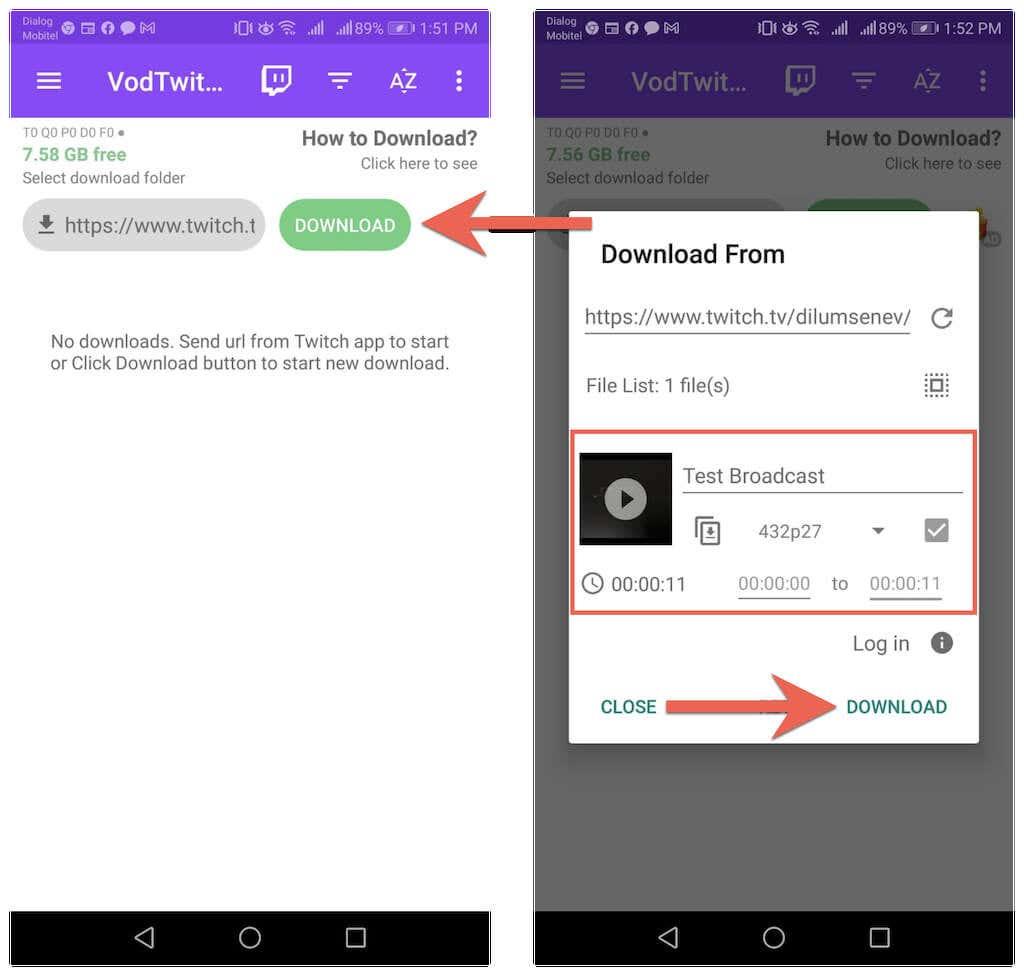
5. Sledujte priebeh sťahovania a skontrolujte priečinok Stiahnuté súbory v systéme Android pre súbor videa.
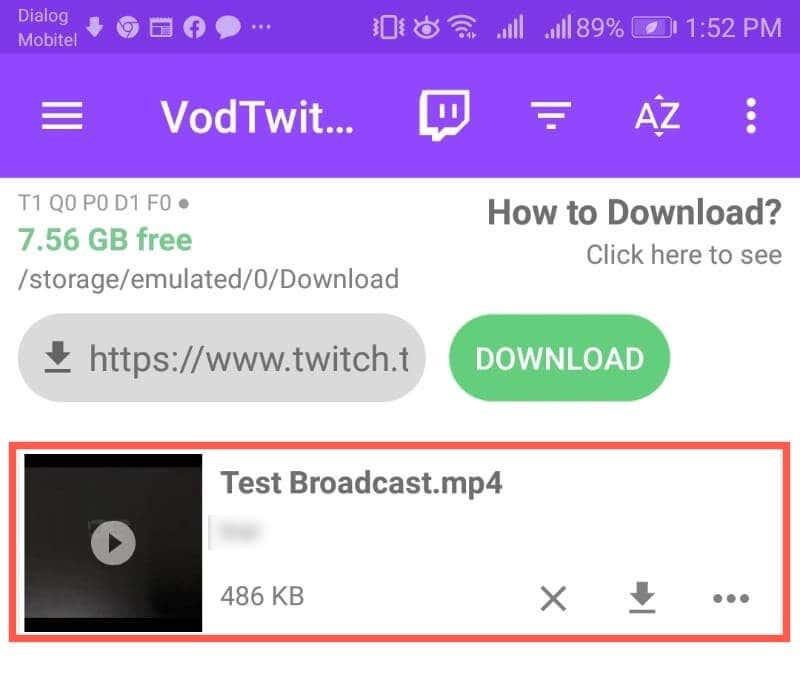
Sťahovanie videí Twitch z iných kanálov
Twitch netoleruje sťahovanie minulých video streamov z iných kanálov. Ak si však chcete jednoducho uložiť video na pozeranie offline a nemáte v úmysle ho znova nahrať inde, použite nasledujúce nástroje na uloženie akéhokoľvek Twitch VOD do vášho počítača alebo mobilného zariadenia.
PC : Twitch Leecher je open-source Twitch VOD downloader pre Windows. Nainštalujte si Twitch Leecher cez GitHub a hľadajte VOD na stiahnutie priamo zo samotnej aplikácie.
Mac : Najpohodlnejším spôsobom sťahovania videí Twitch z iných kanálov je použitie webového sťahovača, ako je napríklad unTwitch.com. Stačí kliknúť pravým tlačidlom myši na VOD, vybrať Kopírovať adresu odkazu a potom prilepiť adresu URL do stránky unTwitch.com, čím spustíte sťahovanie.
iPhone a Android : Rovnako ako v prípade vašich vlastných Twitch VOD, jednoducho použite unTwitch.com alebo Video Downloader pre Twitch na stiahnutie minulých vysielaní z iných Twitch kanálov. Stačí použiť možnosť Zdieľať pri prezeraní videa a zachytiť jeho adresu URL.